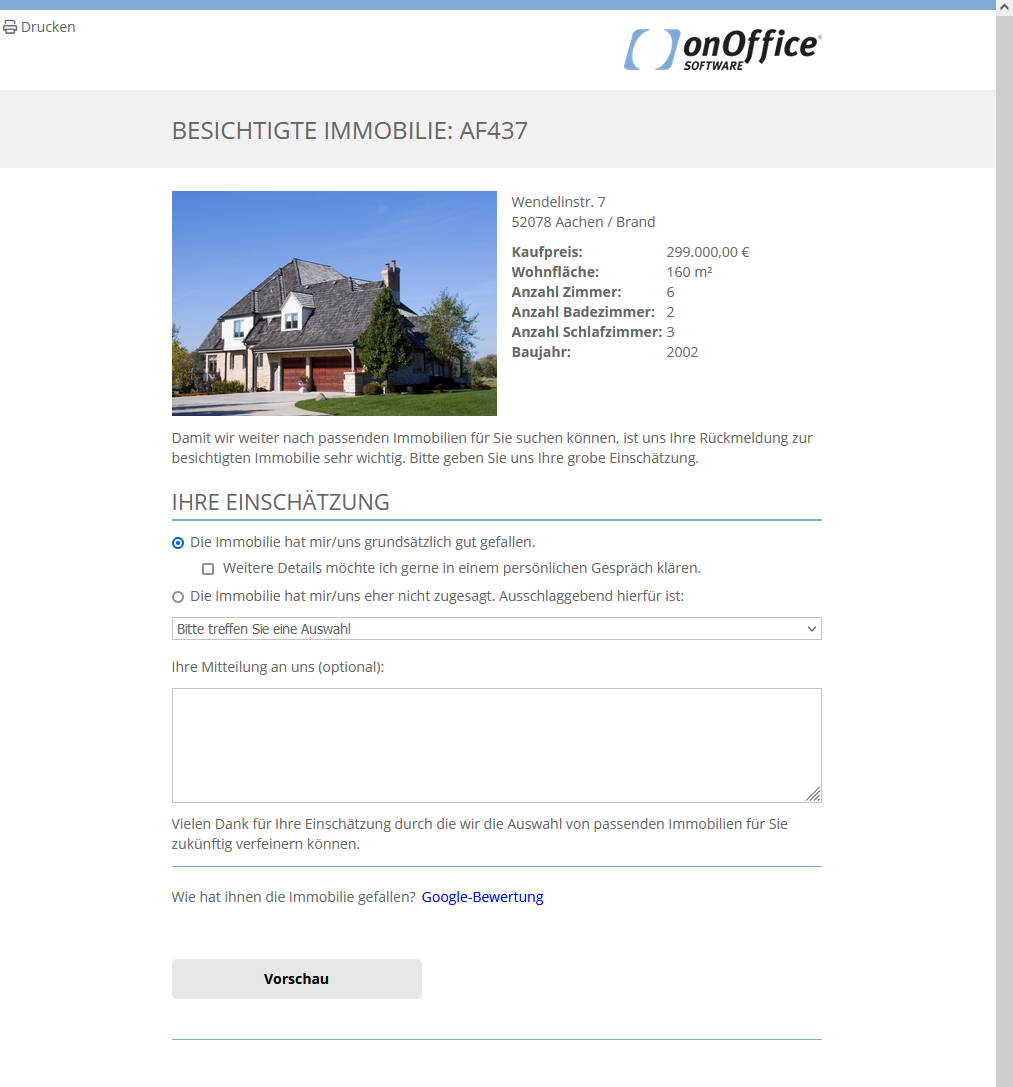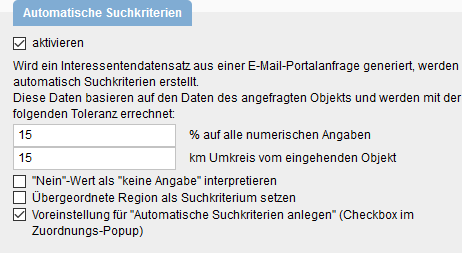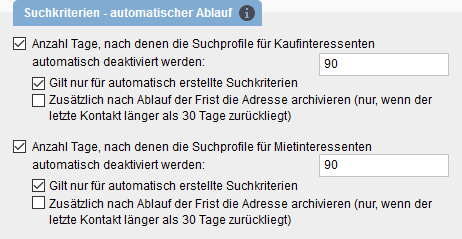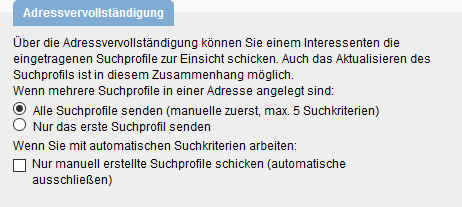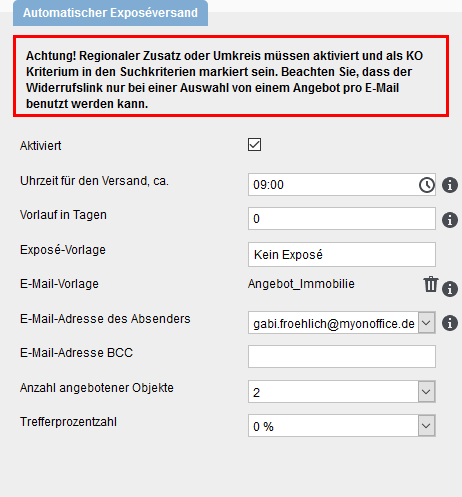Sie befinden sich hier: Home / Extras / Einstellungen / Grundeinstellungen / Automatisierung

Einstellungen
Automatisierung
Auf dem Reiter Automatisierung in den Grundeinstellungen können Sie individuelle Einstellungen für Module hinterlegen, deren automatische Ausführung die Arbeit vereinfachen, wie z. B. der Anfragenmanager oder die Terminnachbereitung.
Beim Anfragenmanager und dem Automatischen CSV-Export handelt es sich um ein kostenpflichtiges Zusatzmodul. Wenden Sie sich für weitere Informationen an Ihren vertrieblichen Ansprechpartner.
Ein Video zur Konfiguration und Nutzung können Sie hier finden. Zusätzlich gibt es ein Video zur Auswertung des Immofeedbacks können Sie hier einsehen.
Auf dem Karteireiter Automatisierung >> Immofeedback können für die Profile der automatische Terminnachbereitung Texte sowie Einstellungen vorgegeben werden.
Die frühere Terminnachbereitung heißt jetzt Immofeedback und wurde umfangreich erweitert: Es können für jede Terminart eigene Profile anlegt werden, mit speziell auf diese Terminarten zugeschnittenen Texten und Einstellungen.
Die Konfiguration Ihrer bisherigen Terminnachbereitung ist als Standard-Profil mit Profilnummer 1 weiterhin verfügbar.
Feedback Ihrer Kunden können Sie auch unabhängig von Terminen einholen. Über das neue Makro _Immofeedback(Profil:x) können Sie eine E-Mail auch ganz ohne Terminbezug versenden.
Hier finden Sie
Profile
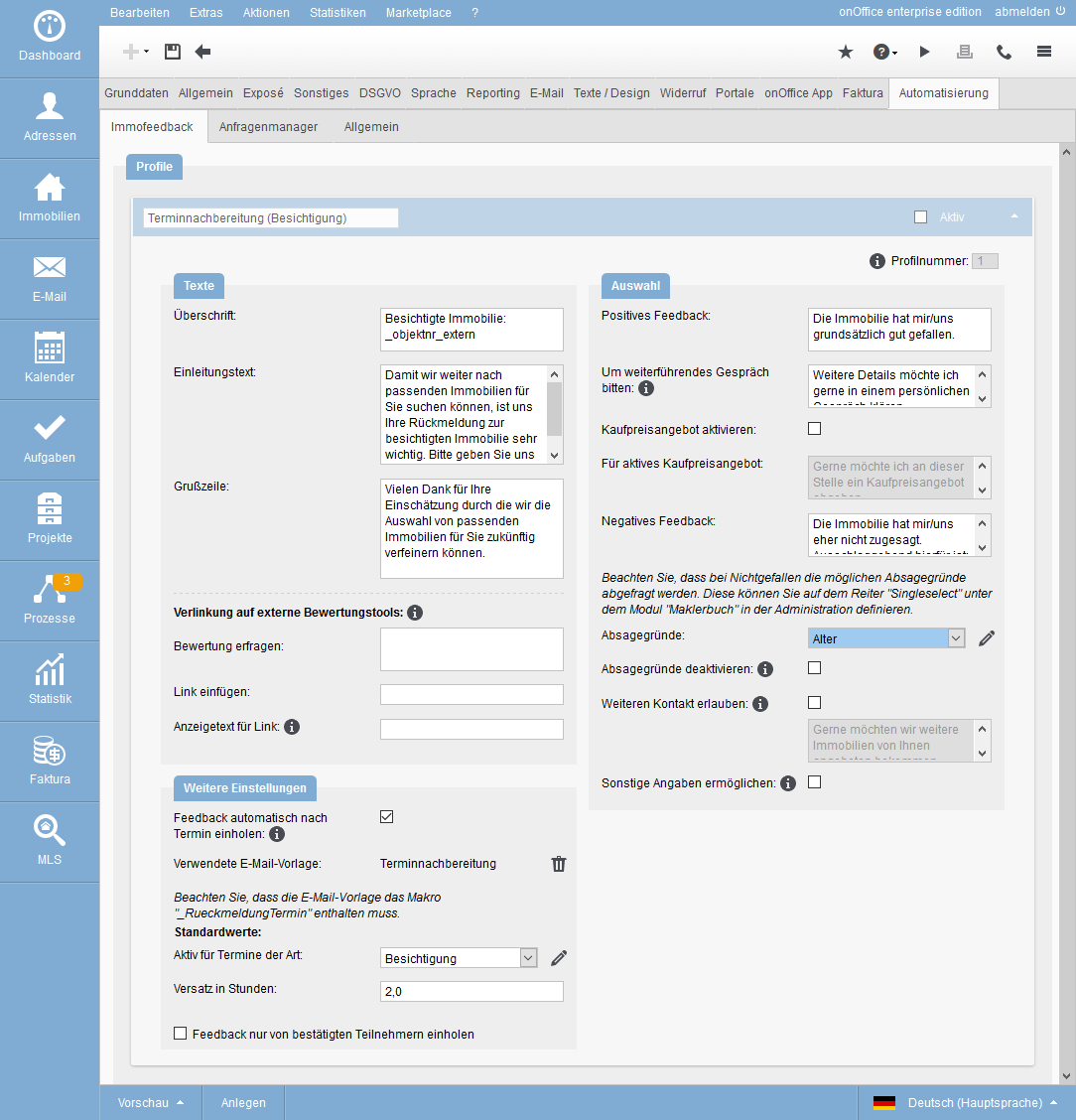
Mit dem neuen Immofeedback können Sie Profile für bestimmte Terminarten anlegen. Jede Terminart kann nur in einem Profil verwendet werden. Ist die Terminart schon in einem Profil vergeben, so wird sie im Auswahlpopup ausgegraut dargestellt.
Es sind schon 2 Standard-Profile vorhanden: „Terminnachbereitung (Besichtigung)“ ist darauf zugeschnitten, Feedback zu einem Besichtigungstermin zu geben. Das Profil „Web-Exposé“ kann genutzt werden, um Feedback zu einem versendeten Web-Exposé einzuholen. Die Standard-Profile können nicht gelöscht werden, aber sie lassen sich indivuell anpassen oder deaktivieren.
Oben links können Sie dem Profil einen Namen geben. Über die Checkbox „Aktiv“ oben rechts bestimmen Sie, ob das Profil aktiv ist. Über den Pfeil oben rechts können Sie die Profile auf- und zuklappen.
Jedes Profil hat eine Nummer, die sie oben rechts ablesen können. Bitte verwenden Sie diese Nummer als Parameter im neuen Makro _Immofeedback(Profil:x), wenn Sie eine E-Mail ohne Terminbezug versenden möchten.
Mehrsprachigkeit
Das Immofeedback ist mehrsprachig, d.h. die Texte der Immofeedback-Profile können mehrsprachig hinterlegt werden. Voraussetzung dazu ist das Mehrsprachenmodul.
Über den Sprachselektor unten rechts werden die Profile in der ausgewählten Sprache angezeigt. Die Texte der Profile können in der passenden Sprache eingetragen werden. Die weiteren Einstellungen des Profils werden aus der Hauptsprache übernommen und sind in den anderen Sprachen ausgegraut.
Beachten Sie bitte: Die Texte werden nicht automatisch übersetzt, sondern müssen von Ihnen in den entsprechenden Sprachen eingetragen werden.
Abhängig von der Sprache der Adresse, an die Sie das Immofeedback schicken, wird das Immofeedback-Profil dieser Sprache verschickt.
Vorschau
Über Vorschau unten links können Sie sich eine Vorschau Ihrer angelegten Profile anschauen. Nach Aufruf öffnet sich ein Popup, wo Sie die Immobilie sowie Adresse auswählen, für die die Vorschau generiert werden soll. Falls Sie Profile in mehreren Sprachen angelegt haben, entscheidet die Sprache der Adresse, in welcher Sprache die Vorschau angezeigt wird.
Über Anlegen legen Sie ein neues Profil an.
Ihr Profil könnte z.B. so aussehen:
Texte
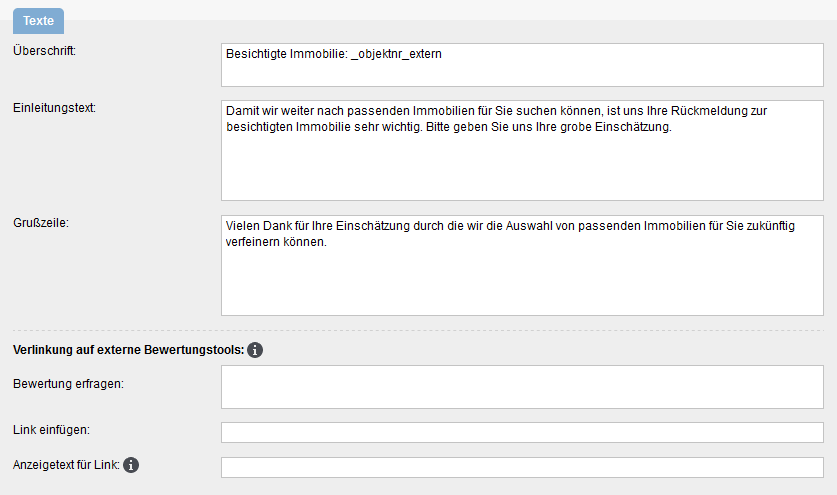
In der Kategorie Texte definieren Sie die Texte, die im Formular für das Immofeedback dem Kunden angezeigt werden. Es können Texte für die Überschrift, Einleitung und Grußzeile angegeben werden.
Über Verlinkung auf externe Bewertungstools lassen sich Verlinkungen zu externen Bewertungsplatformen wie z.B. „google.com“ oder „Facebook“ in die Webansicht des Immofeedbacks einfügen. Beachten Sie, dass onOffice nicht für die Inhalte der verlinkten Seiten die Verantwortung, oder die Haftung übernimmt.
Bei „Bewertung erfragen“ geben Sie einen erklärenden Text oder eine Frage ein. Bei „Link einfügen“ geben Sie den Link zur externen Bewertungsplattform an. Über „Anzeigetext für Link“ lässt sich die bei „Link einfügen“ eingetragene URL in der Webansicht für das Immofeedback verbergen. Der gesamte Inhalt dieses Feldes wird als Link dargestellt.
Makros in Textfeldern: Für das Immofeedback können Sie Makros für den konkreten Adress- und Immobilienbezug verwenden.
Weitere Einstellungen
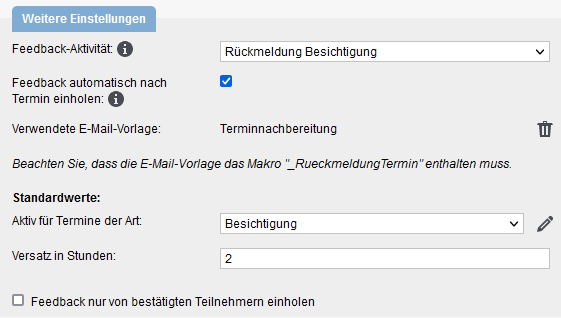
Bei Feedback-Aktivität legen Sie für das Immobilienfeedback-Profil fest, welchen Aktionstyp die Aktivität erhalten soll, wenn eine Rückmeldung erfolgt. Neben den Systemwerten „Rückmeldung Besichtung“ und „Rückmeldung Web-Exposé“ können in der Administration auch eigene Werte angelegt werden. Die Aktionsart ist „Immofeedback / Terminnachbereitung“. Das Aktionsmerkmal trennt zusätzlich die Aktivität von positiven und negativen Feedback.
Das Immobilienfeedback kann mit oder ohne Terminbezug eingeholt werden. Bei Feedback automatisch nach Termin einholen stellen Sie ein, ob das Immofeedback automatisch nach einem Termin für die eingestellten Terminarten verschickt werden soll. Wenn Sie Feedback ohne Terminbezug einholen möchten, verwenden Sie bitte das Makro _Immofeedback(Profil:x). Wenn Sie Feedback mit Terminbezug verwenden möchten, aktivieren Sie diese Einstellung. Beachten Sie bitte: Wenn Sie die Einstellung für ein Profil deaktiveren, werden E-Mail-Vorlage, eingestellte Terminarten und Versatz entfernt, da Sie nur beim automatischen Feedback nach Terminen relevant sind.
Unter Verwendete E-Mail-Vorlage kann die E-Mail-Vorlage bestimmt werden, welche an den Interessenten geschickt wird. Die Vorlage muss das Makro „_RueckmeldungTermin“ enthalten, sonst ist ein Speichern nicht möglich. Hinweis: Haben Sie noch keine E-Mail-Vorlage erstellt, nutzen Sie doch die Vorlage „Terminnachbereitung“, die ihnen von onOffice zur Verfügung gestellt wird. Sie finden diese in der Vorlagenverwaltung bei den E-Mail-Vorlagen im Ordner „oO – Vorlagen mit Unternehmensfarbe“.
Des Weiteren können Sie in dieser Kategorie festlegen, für welche Terminarten das Immofeedback automatisch aktiviert wird. Auch für den Versatz – also die Zeit zwischen Terminende und Versand der E-Mail – können Sie hier einen Standard festlegen.
Über Feedback nur von bestätigten Teilnehmern können Sie den Kreis der Empfänger einschränken, auf die, die den Termin bestätigt haben.
Auswahl
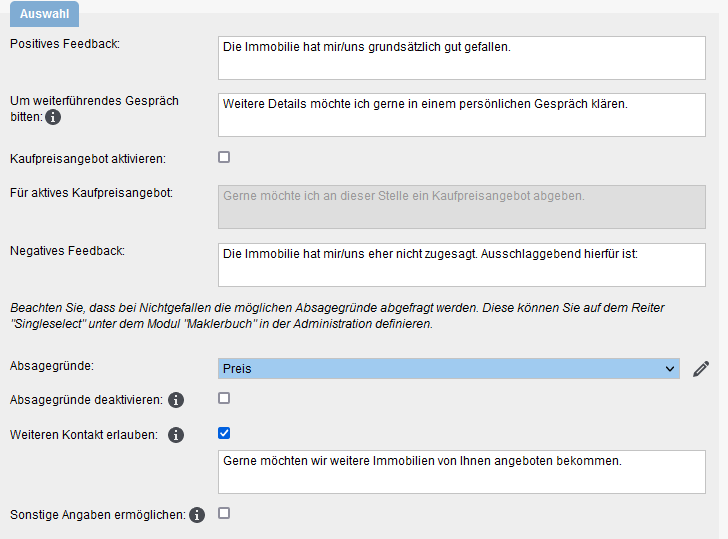
Über die Kategorie „Auswahl“ können Sie das Feedbackformular mit der Terminbewertung anpassen und einstellen, ob bestimmte Inhalte angezeigt werden sollen sowie die Texte dafür.
Bei „Positives Feedback“ tragen Sie den Text ein, der für die Checkbox „positives Feedback“ angezeigt werden soll.
Das Webformular beinhaltet eine Checkbox, wo der Interessent ggf. um ein weiterführendes Gespräch bitten kann. Über „um weiterführendes Gespräch bitten“ lässt sich die Checkbox individuell beschriften.
Ist „Kaufpreisangebot aktivieren“ aktiv, dann kann der Interessent im Formular bei Gefallen der Immobilie ein Kaufpreisangebot abgeben. Dieses Angebot kann auch auf den Reitern Immosuche bei Adressen sowie Interessenten bei Immobilien als eigene Spalte „Kaufpreisangebot (Interessent)“ für die Liste konfiguriert werden. Es wird das jeweils aktuellste Kaufpreisangebot angezeigt.
Über „Für aktives Kaufpreisangebot“ bestimmen Sie den Text für die Abgabe des Kaufpreisangebots.
Bei „Negatives Feedback“ geben Sie den Text für die Checkbox ein, wenn die Immobilie dem Kunden nicht gefallen hat.
Der Interessent hat zusätzlich die Möglichkeit bei Nichtgefallen einen Absagegrund anzugeben. Dieser kann in der Administration unter Extras >> Einstellungen >> Administration >> Singleselect >> Modul: Maklerbuch >> Schlüsselfeld: Absagegrund gepflegt werden. Der angebene Absagegrund kann auf dem Reiter „Immobilien >> Interessenten“ über die Listenkonfiguration als Spalte angezeigt werden.
Unter „Absagegründe“ wählen Sie aus, welche Absagegründe dem Kunden zur Auswahl stehen. Die möglichen Absagegründe können für jedes Profil separat eingestellt werden. Damit kann man beim Einholen von Feedback z.B. zu einem Expose andere Gründe zur Auswahl darstellen als z.B. für eine Besichtigung.
Die Checkbox “Absagegründe deaktivieren” unterbindet die Abfrage von Absagegründen bei negativem Kundenfeedback oder Nichtgefallen einer Immobilie.
Ist „Weiteren Kontakt erlauben“ angehakt, dann wird in der Webansicht bei Absage / negativem Feedback eine weitere Checkbox angezeigt, über die der Kunde z. B. sein Interesse an weiteren Immobilienangeboten äußern kann. Den Text dafür können Sie dann im Textfeld unter der Checkbox definieren. Die Dokumentation erfolgt über die Bemerkung in den Aktivitäten des Kunden.
Ist „Sonstige Angaben ermöglichen“ aktiv, ist der Interessent nicht gezwungen, einen der auswählbaren Absagegründe zu wählen. In einem Textfeld kann er beschreiben, warum die Immobilie nicht gefällt. Beachten Sie, dass diese Gründe nicht statistisch auswertbar sind.
Auf dem Karteireiter Automatisierung >> Anfragenmanager können für den Anfragenmanager Einstellungen vorgegeben werden.
Eine detaillierte Beschreibung erfolgt beim Anfragenmanager selber, hier nur ein kurzer Überblick.
Aktive Postfächer / Aktive Portale
Aus den eingerichteten Postfächern können Sie hier welche für die automatische Verarbeitung im Anfragenmanager auswählen. Zusätzlich können Sie festlegen, für welche Portalanfragen der Anfragenmanager zuständig sein soll.
Weitere Konfigurationen
Hier können Sie festlegen, wie lange der Anfragenmanager auf Angaben warten soll und ob er nach dem Anlegen der Adresse ein Exposé versenden soll.
Zusätzlich kann angegeben werden, wann die automatische Verarbeitung abgebrochen werden soll und ein manuelle Weiterverarbeitung nötig ist.
Adresserstellung
Hier können Sie die Dublettenprüfung beim Adressen anlegen konfigurieren, Details zu der erstellten Adresse angeben und ob die angegebene E-Mailadresse zuvor bestätigt werden muss.
Beantwortung Portalanfragen
Hier können Sie angeben, welche E-Mailvorlagen beim direkten Beantworten einer Portalanfrage zur Auswahl stehen. Optional können PDF-Exposés angegeben werden, die an die einzelnen E-Mails angehängt werden. Die Paare aus Filter,Vorlage und Exposé können im Popup über „Konfiguration öffnen“ eingestellt werden.
Dabei kann die vorgeschlagene Vorlage für die Antwort über einen Immobilienfilter angepasst werden. Die Vorlagen – und die dazugehörigen Exposés – werden in der Reihenfolge der Stufen geprüft. Der erste Filter, der im Ergebnis die Immobilie enthält, ergibt die Vorlage.
Bitte beachten Sie, dass einen Änderung an den Pärchen auch Auswirkungen auf die Grundeinstellungen Allgemein hat, da dort die Pärchen auch einstellbar sind.

Beim automatischen CSV-Export können Sie Daten aus – Adressen / Aktivitäten / Immobilien / Maklerbuch und weiteren Bereichen – auf einen FTP-Server exportieren.
Eine detaillierte Beschreibung erfolgt beim Automatischen CSV-Export selber.
Hier finden Sie die Einstellung für verschiedene Features, die automatisch im Hintergrund ausgeführt werden. Diese können zu einem Bestimmten Zeitpunkt regelmäßig ausgeführt werden oder nach Ablauf einer Frist oder zu einem bestimmten Ereignis.
Automatische Suchkriterien
Wird eine E-Mail, eine Aufgabe, ein Maklerbucheintrag oder eine Aktivität einer Adresse und einer Immobilie zugeordnet, wird im Adressdatensatz ein Suchkriterium angelegt. Auch in der Immosuche unter dem Tab „Manuelle Zuordnung“ wird die entsprechende Checkbox für die Suchkriterien angezeigt. Die Werte des Suchkriteriums entsprechen den Daten der zugeordneten Immobilie, bei numerischen Werten wird ein Bereich von +/- 15% eingetragen. Dabei wird auf- bzw. abgerundet. Speziell bei Flächenangaben wird dabei immer auf die „10-ner“ Werte gerundet. In dem Suchkriterium wird eine Umkreissuche um die zugeordnete Immobilie mit einem Radius von 15 km eingetragen. Diese Werte können Sie Ihren Bedürfnissen anpassen.
„Nein“-Wert als „keine Angabe“ interpretieren“ Wenn im Immobilien Felder mit dem Wert „Nein“ vorhanden sind, wird in den Suchkriterien dafür „Keine Angabe“ eingetragen, Beispielfeld „Unterkellert“.
„Übergeordnete Region als Suchkriterium setzten“ Wenn der regionale Zusatz genutzt wird, kann mit dieser Option als Ort für die Suche, der übergeordnete Bereich in den Suchkriterien hinterlegt werden. Wenn also bei der Immobilie ein Stadtteil als Ort angegeben ist, wird hier die Stadt im Suchkriterium eingetragen.
„Automatische Suchkriterien anlegen (Checkbox im Zuordnungs-Popup)“. Hiermit legen Sie fest, ob beim Zuordnen/Anlegen eines Adressdatensatzes aus einer E-Mail das Häkchen bei Suchkriterien anlegen gesetzt ist. Hinweis: Bei gesetztem Haken wird bei jeder eingehenden E-Mail mit Adressen- und Immobilienverknüpfung ein Suchkriterium erzeugt.
Es gelten als „automatisch“ die Suchkriterien, die aus dem CSV-Import, aus Webseiten die von onOffice erstellt wurden oder wenn im Zuordungspopup die CheckBox „Automatische Suchkriterien anlegen“ vorhanden ist und aktiviert wurde.
Suchkriterien – automatischer Ablauf
Oft kann man davon ausgehen, dass ein Interessent nur für eine bestimmte Zeit von Interesse ist. Gerade im Bereich Vermietung kann man davon ausgehen, dass der Interessent nach Ablauf einer bestimmten Frist nicht mehr aktiv auf der Suche ist. Stellen Sie daher ein Ablaufdatum ein. Nach Ablauf dieser Frist wird ein Suchkriterium automatisch deaktiviert und der Interessent wird nicht mehr als aktiv suchend im System berücksichtigt.
Über die Einstellungen kann festgelegt werden, wie lange unterschiedliche Suchkriterien gültig sind. Man differenziert hier zwischen Kauf- und Mietinteressenten. Es kann eine Ablaufzeit in Tagen festgelegt werden, sowie, ob einen Adresse nach Ablauf der Frist archiviert wird.
Beachten Sie: Die Einstellung wirkt nur bei neu angelegten Suchkriterien, nicht beim Editieren von bestehenden Suchkriterien. Das „Gültig bis“-Datum wird nach Speichern des Suchkriteriums entsprechend der eingestellten Anzahl an Tagen gesetzt.
Adressvervollständigung
Über die Adressvervollständigung können Sie einen Kontakt bitten seine Daten zu prüfen und gegebenenfalls zu aktualisieren. Bei einem Interessenten können Sie das auch für das Suchprofil durchführen. Weitere Informationen finden Sie auf der Seite der Adressvervollständigung.
Welche und wie viele Suchprofile dem Interessenten dabei gezeigt werden, können Sie hier grundlegen einstellen.
- Alle Suchprofile schicken (max. 5 Stück)
- Nur das erste Suchprofil schicken
Wenn Sie „Alle Suchkriterien schicken“ ausgewählt haben, werden maximal fünf Suchkriterien geschickt. Es werden manuell erstellte Suchkriterien zuerst angezeigt und danach – wenn aktiviert und vorhanden – die automatisch erstellten. Dabei stehen die „aktuellsten“ jeweils vorn.
Über die Option „Nur manuell erstellte Suchprofile schicken“ können Sie angeben, ob auch automatisch erstellte Suchkriterien ausgeschlossen werden. Automatische Suchkriterien werden z.B. angelegt, wenn Sie in einer Portalanfrage eine Adresse erstellen und dort im Dialog die entsprechende Option gesetzt ist.
Automatischen Exposéversand
Hier können Sie einstellen, wie der Automatische Exposéversand aussehen soll. Sie können festlegen wann der Versand stattfindet oder von welcher E-Mail-Adresse versendet werden soll. Genauer sind die einzelnen Einstellungen hier unter Voraussetzungen / Konfiguration erklärt.
Beachten Sie: es werden nur aktive Immobilien für den automatischen Exposéversand berücksichtigt. Für inaktive oder archivierte Immobilien werden keine Exposés versendet.

 Einstieg
Einstieg Dashboard
Dashboard Adressen
Adressen Immobilien
Immobilien E-Mail
E-Mail Kalender
Kalender Aufgaben
Aufgaben Statistik-Baukasten
Statistik-Baukasten Immobilien- / Adressstatistik
Immobilien- / Adressstatistik Anfragenmanager
Anfragenmanager Schaufenster-TV
Schaufenster-TV Akquise-Cockpit
Akquise-Cockpit Marketing Box
Marketing Box Erfolgscockpit
Erfolgscockpit Prozessmanager
Prozessmanager Gruppen
Gruppen onOffice Sync
onOffice Sync Präsentations PDFs
Präsentations PDFs Faktura
Faktura Smart site 2.0
Smart site 2.0 Projektverwaltung
Projektverwaltung Arbeitszeiterfassung
Arbeitszeiterfassung Objektwertanalyse
Objektwertanalyse Mehrsprachenmodul
Mehrsprachenmodul Automatischer Exposéversand
Automatischer Exposéversand Multi-Objekt-Modul
Multi-Objekt-Modul Intranet
Intranet Revisionssichere Mailarchivierung
Revisionssichere Mailarchivierung Favoriten Links
Favoriten Links Textbausteine
Textbausteine Immobilienimport
Immobilienimport onOffice-MLS
onOffice-MLS Portale
Portale Adressen aus Zwischenablage
Adressen aus Zwischenablage Massenaktualisierung
Massenaktualisierung Rechnen mit Formeln
Rechnen mit Formeln Schnellzugriff
Schnellzugriff Vorlagen
Vorlagen Einstellungen
Einstellungen Kundenkommunikation
Kundenkommunikation Externe Tools
Externe Tools Schritt für Schritt
Schritt für Schritt